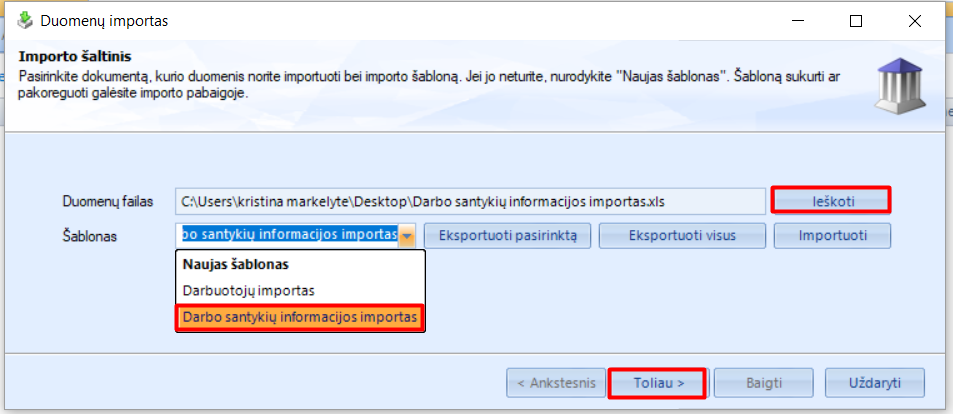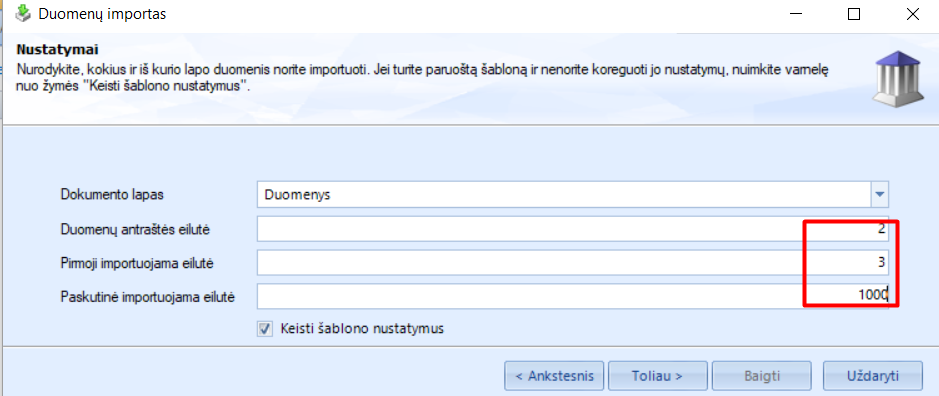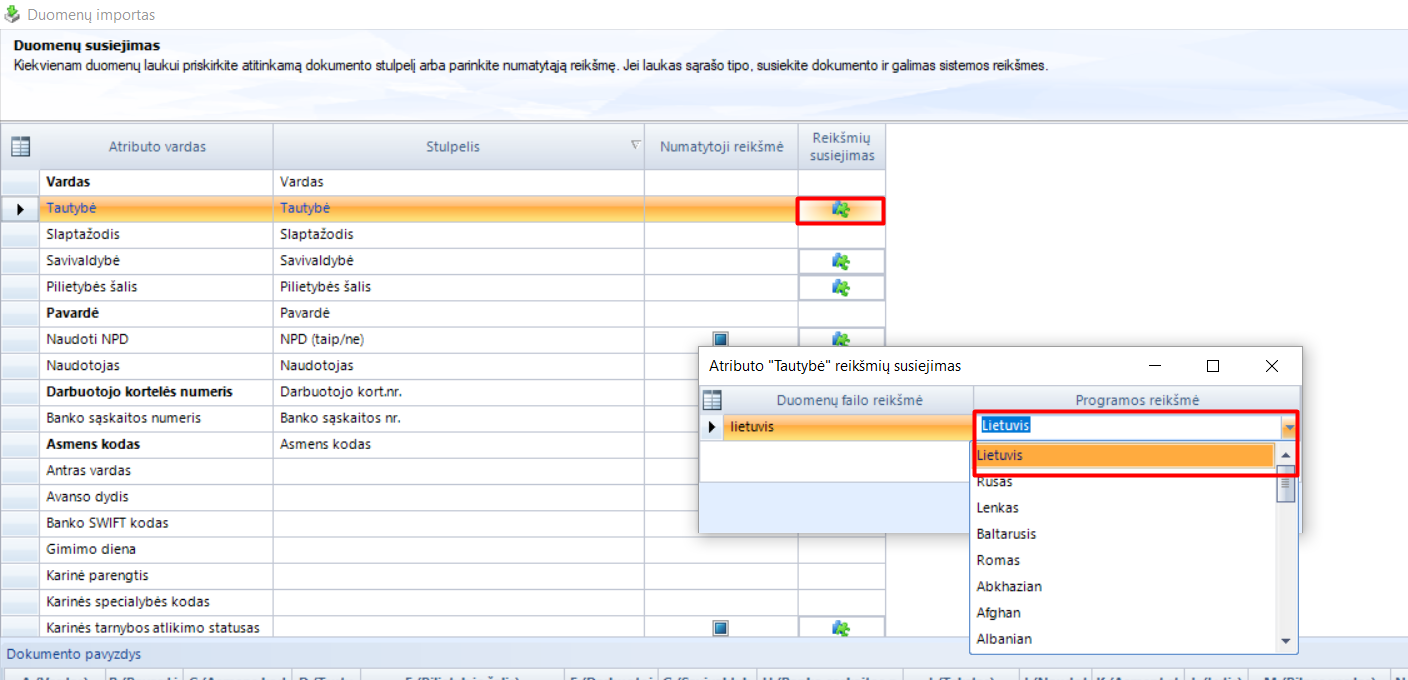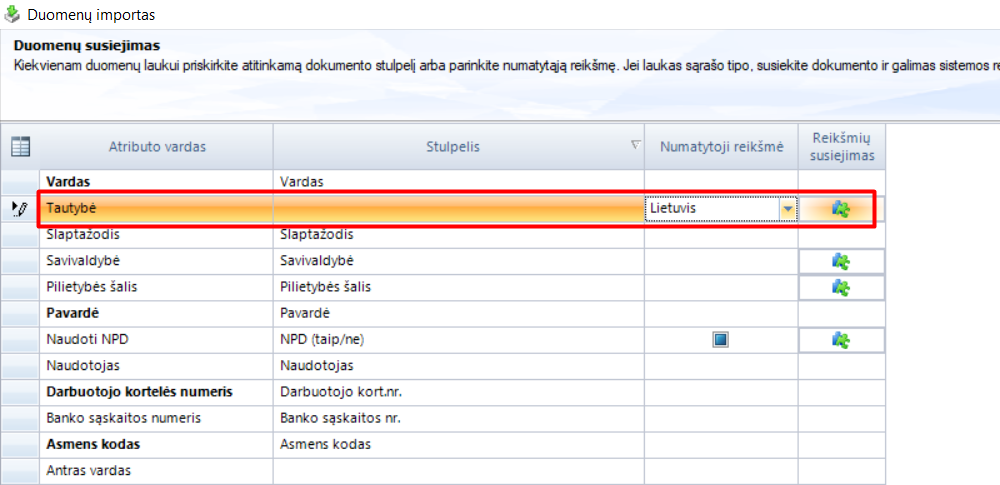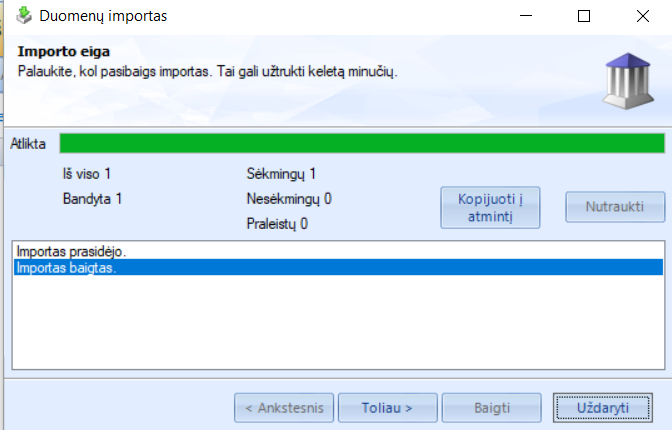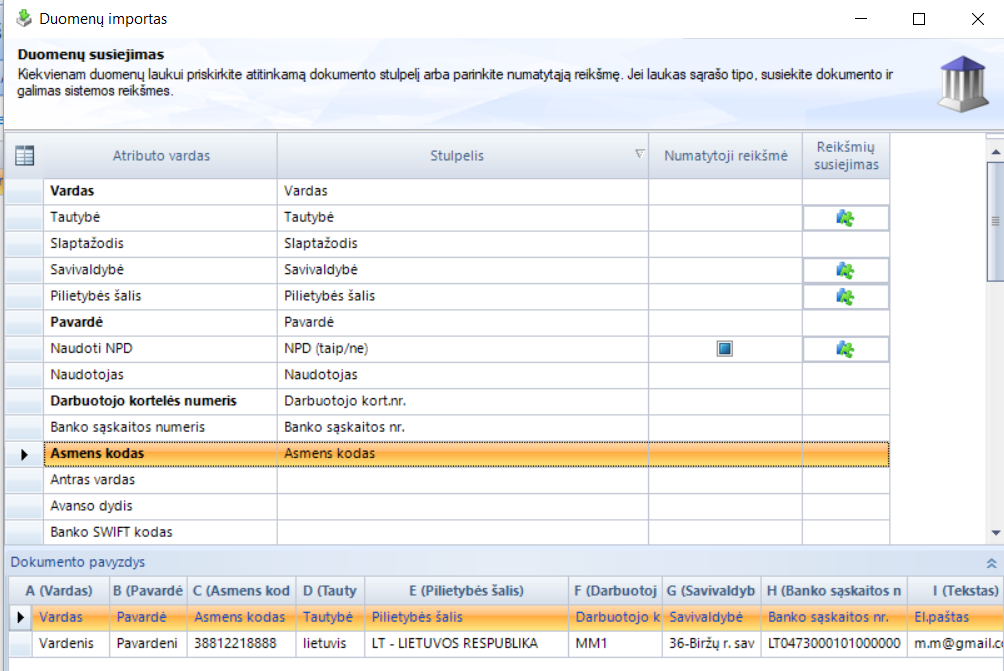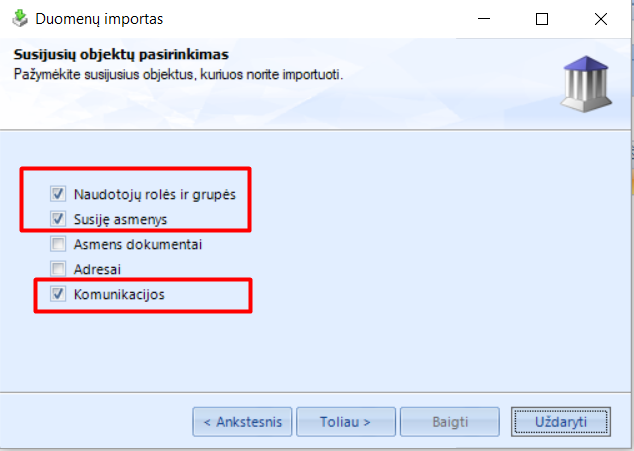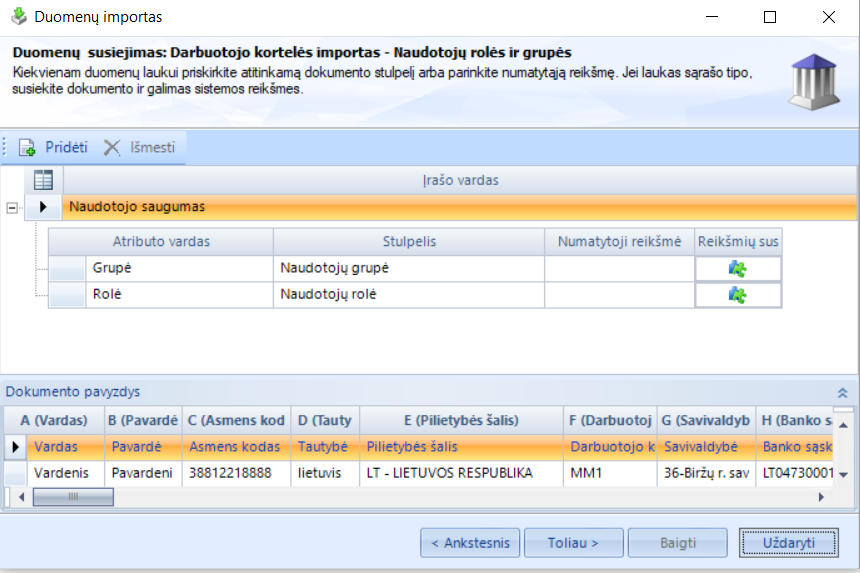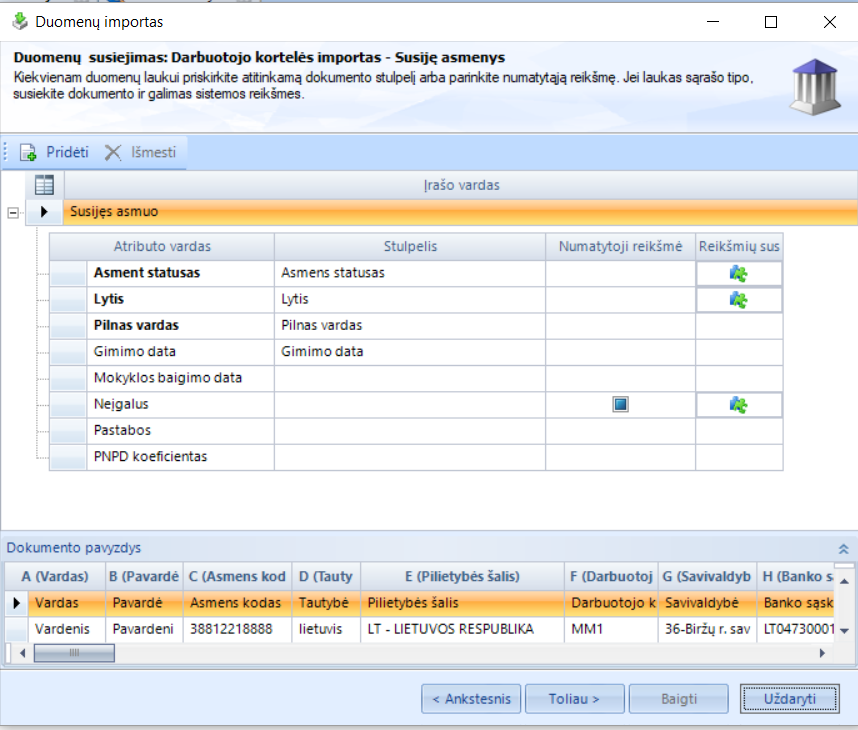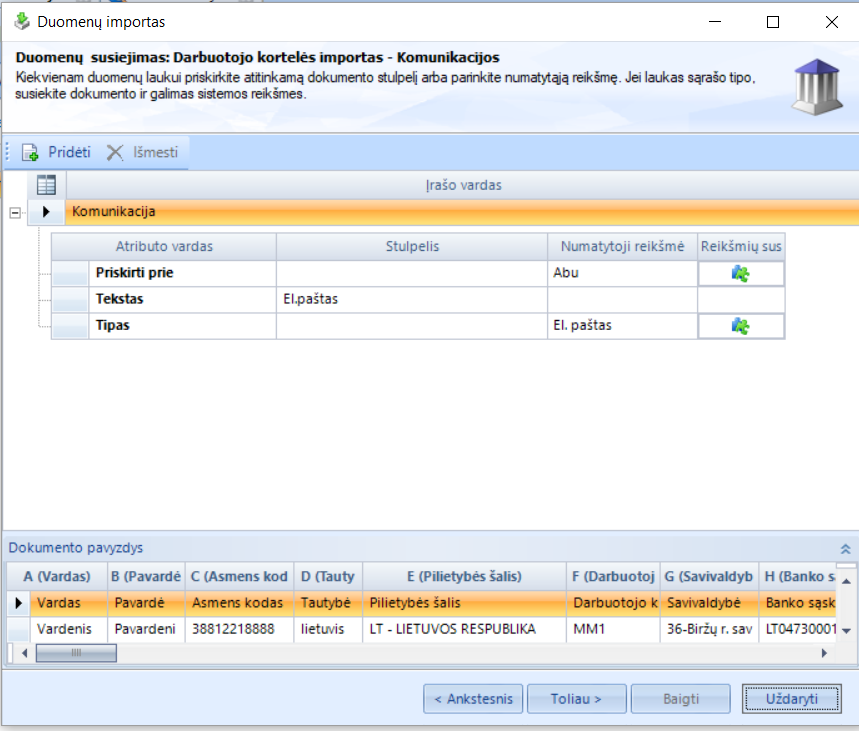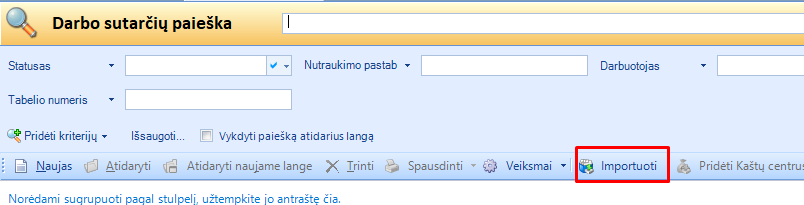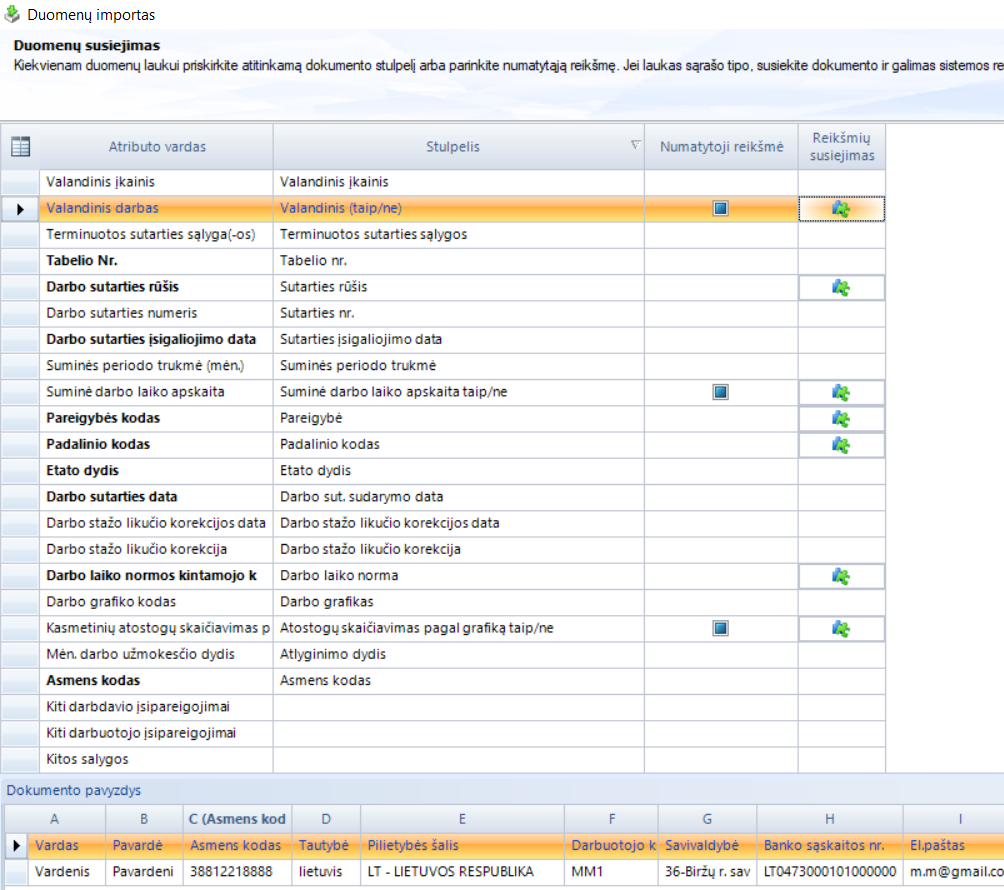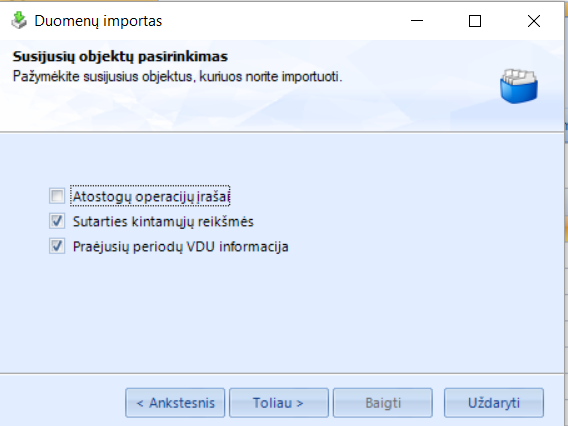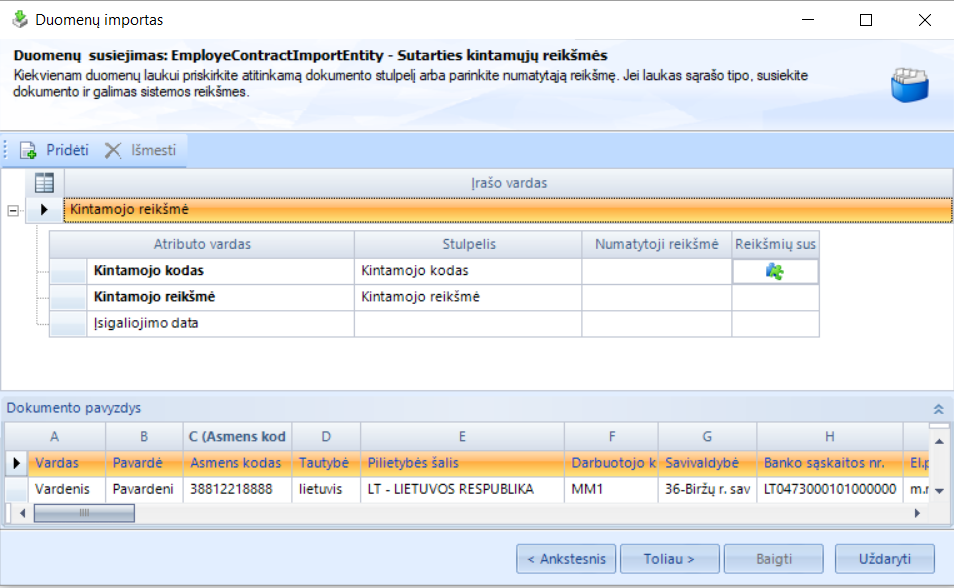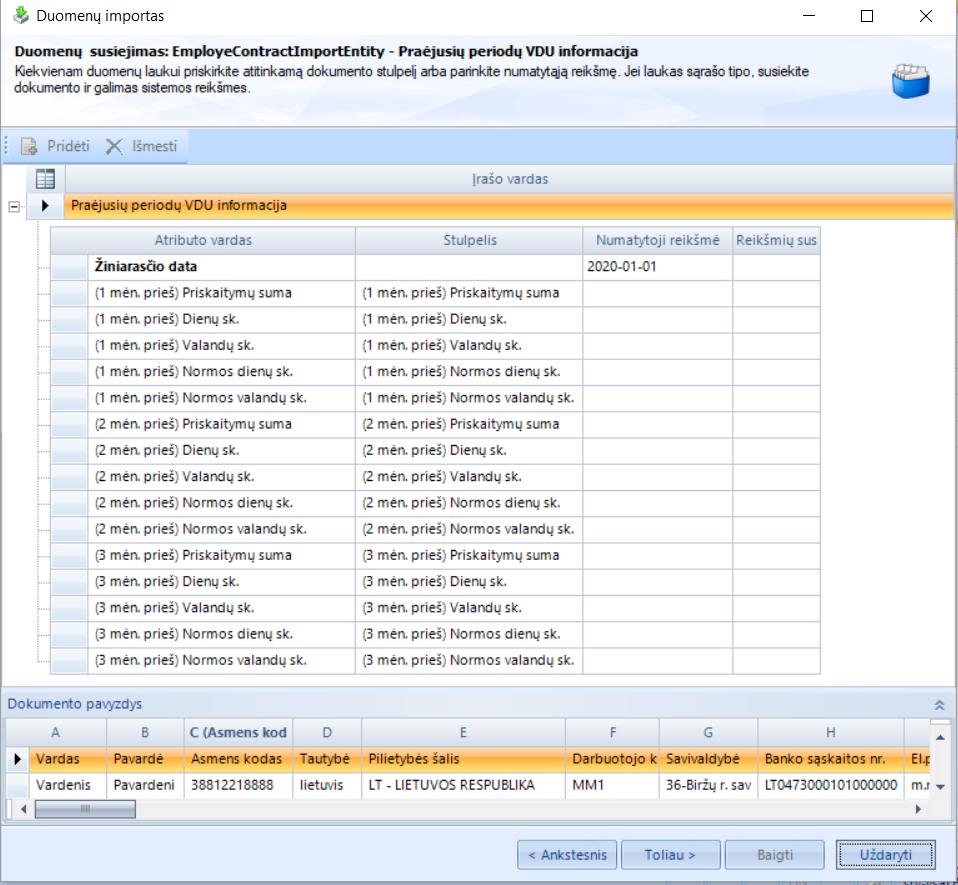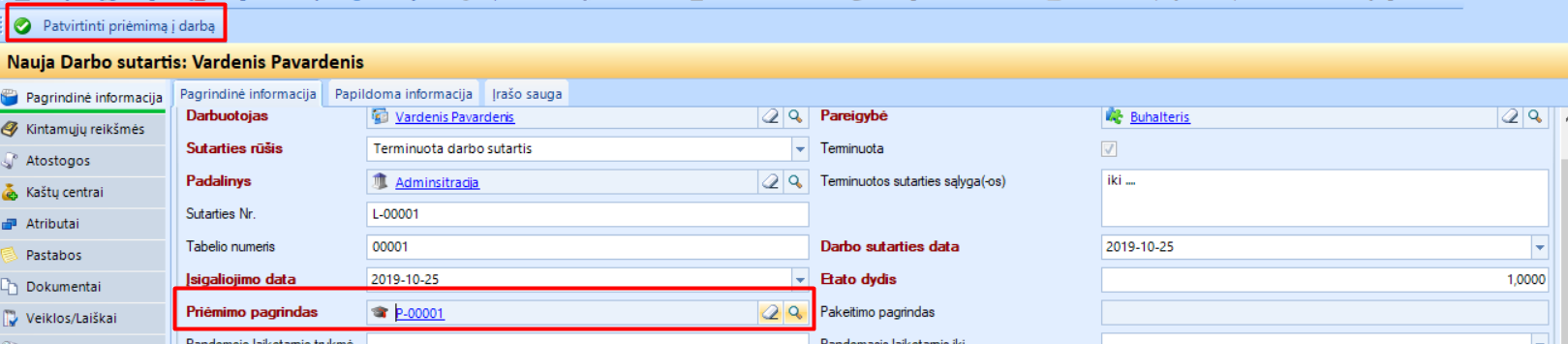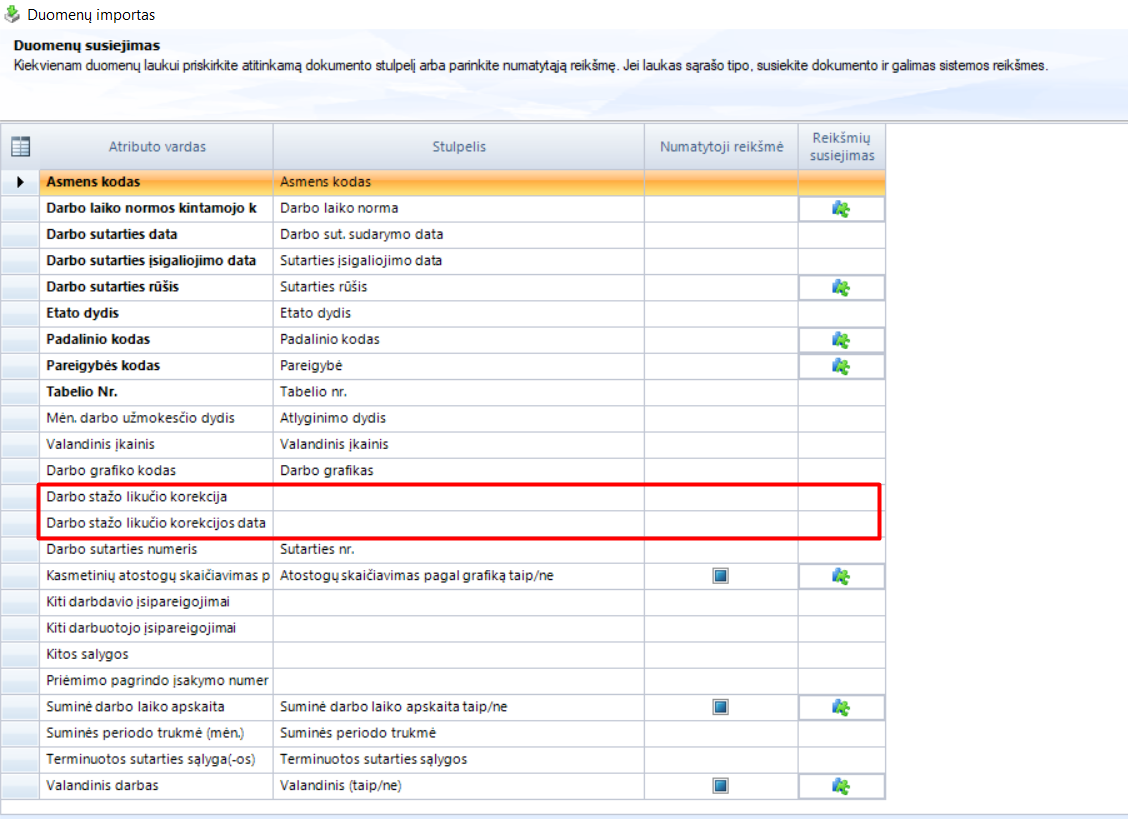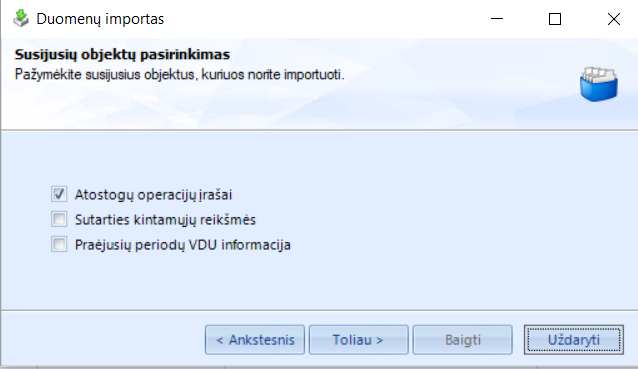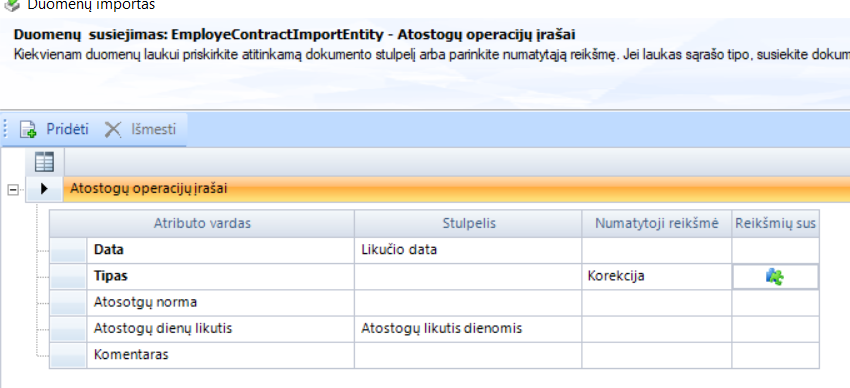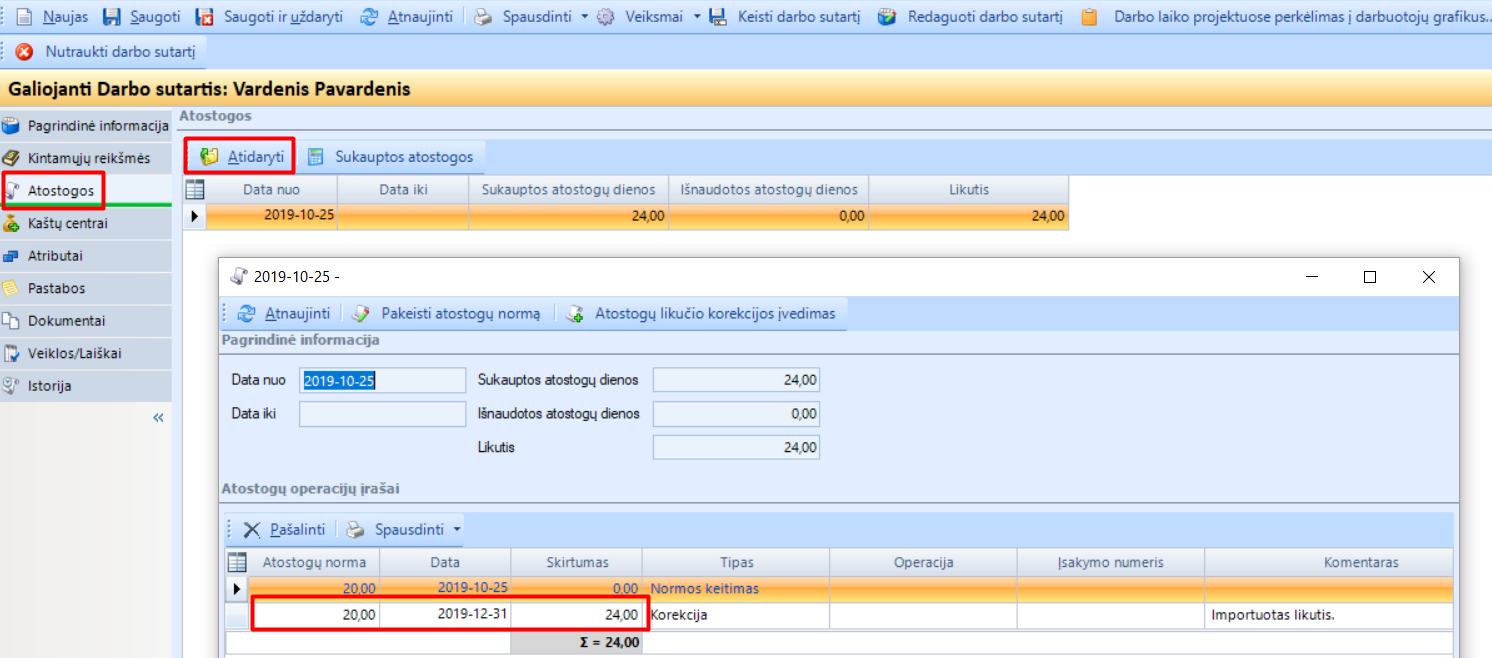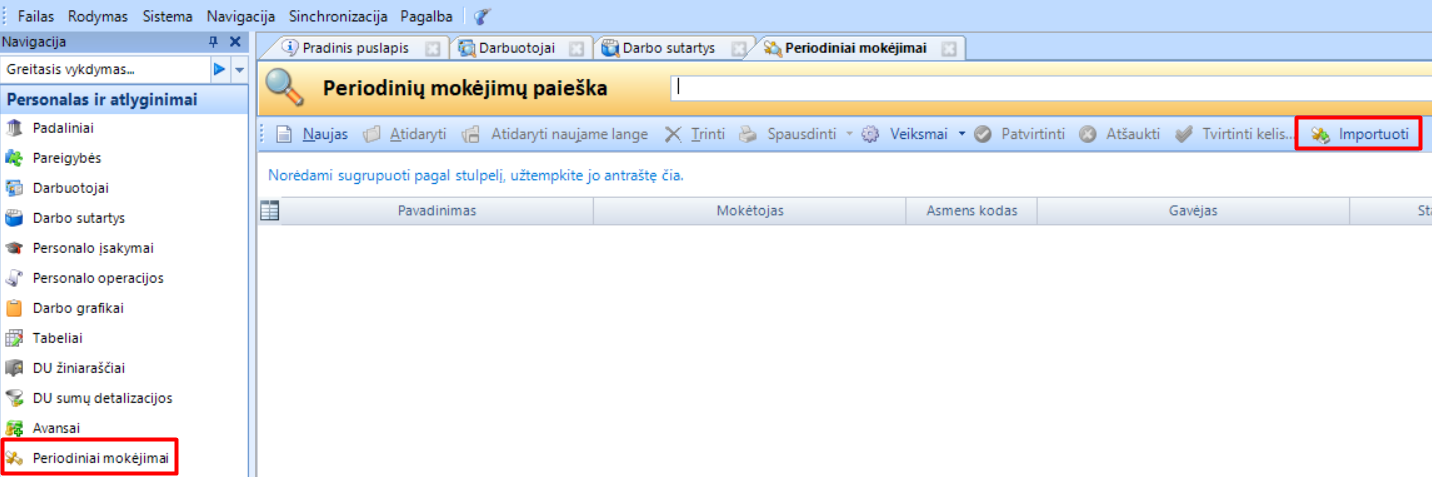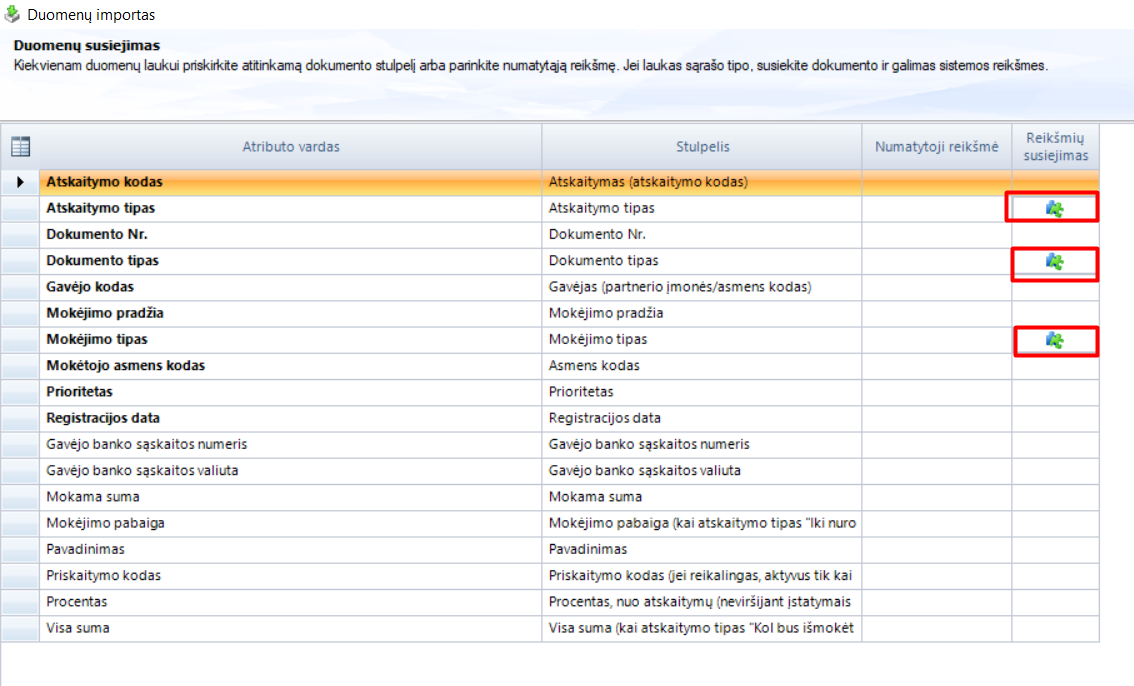Darbo santykiams reikalingos informacijos importas
Darbuotojų, naudotojų ir darbo sutarčių, VDU ir periodinių mokėjimų bei atostogų likučio, stažo importas atliekamas užpildžius excel importo failą. Su šiuo vienu užpildytu excel failu Jūs suimportuosite: naudotojus, darbuotojų korteles, darbo sutartis, atostogų likučius, 3 paskutinių mėnesių VDU, kuris reikalingas skaičiuojant atostoginius ir kt., periodinius mokėjimus, jei tokių turi darbuotojas, darbo stažą. Galite naudoti savo turimą importo failą, tik tokiu atveju turite įvertinti importo failo lapuose Aprašymas esančių aprašytų laukų reikšmes, kad importo metu galėtumėte susieti importo failo ir sistemos laukus. Reikiamą pildyti importo failą rasite čia .Supildykite jį pagal pavyzdinę eilutę arba aprašymą, esantį lape Aprašymas. Importai atliekami skirtingose srityse, bet naudojant tą patį failą. Jei naudojate mūsų siūlomą failą - kiekvieno importo metu galite pasirinkti šabloną Darbo santykių informacijos importas ir sistemos laukai bus susieti automatiškai. Beliks pasitikrinti ar susietos detalios reikšmės stulpelyje Reikšmių susiejimas.
1. Žingsniai, pasikartojantys kiekvieno importo metu. Kad neaprašinėti jų prie kiekvieno importo - pateikiame žingsnius, kurie pasitaikys kiekvieno importo metu.
1.1. Atvėrus importo procesą bet kurio importo metu visada bus prašoma pridėti failą ir pasirinkti šabloną. Jei naudojate mūsų siūlomą importo failą ir nemodifikavote jo eilučių ar stulpelių - pasirinkite šabloną Darbo santykių informacijos importas. Jei naudojate savo turimos struktūros failą - šablono nesirinkite, tik pridėkite failą ir spauskite [Toliau].
1.2. Sekančioje lentelėje nurodomas duomenų lapas ir duomenų imtis. Automatiškai parenkamas 1 excel lapas. Imtyje nurodykite kelintoje eilutėje yra stulpelių reikšmės, kur prasideda duomenys ir kur baigiasi. Naudojant pavyzdinį failą nurodoma informacija kaip kad paveikslėlyje - išskyrus duomenų pabaigos data - ji bus individuali pagal kiekvieną importą. Nurodę spauskite [Toliau].
1.3. Sekančiame lange vyksta duomenų failo ir sistemos laukų susiejimas. Jei naudojate mūsų siūlomą failą ir pasirinkote šabloną - stulpelyje Stulpelis nieko nekeiskite. Jums BŪTINA atlikti keitimus stulpelyje Numatytoji reikšmė. Atverkite eilutėse esantį simbolį ir susiekite failo reikšmes su importo failo reikšmėmis. Jei naudojate savo struktūros failą - atlikite susiejimą stulpelyje Stulpelis kaip kad bus parodyta kiekvieno importo aprašyme. Taip pat nepamirškite susieti reikšmių Reikšmių susiejimo stulpelyje.
Jei turite reikšmių, kurios galioja visiems duomenims (pvz. visi darbuotojai yra lietuviai), tada galite nesieti laukų, o tiesiog nurodyti reikšmę Numatyta reikšmė
1.4. Atlikus susiejimą spaudžiamas mygtukas [Toliau]. Priklausomai nuo importuojamų duomenų, laukų susiejimų lentelių gali būti daugiau, tai bus aprašyta prie konkretaus importo, tačiau susiejimo tvarka išlieka analogiška.
1.5. Prasidėjus importui matomas rezultatas.
1.6. Galimos klaidos, kodėl nesuimportuojami duomenys:
* neužpildyti visi privalomi excel failo laukai
* sistemoje rasti dublikatai t.y. jau sukurti/suimportuoti duomenys
* neteisingai atliktas duomenų susiejimas
Taisymas atliekamas patikslinus importo failą ir iš naujo importuojant į sistemą.
2. Darbuotojų kortelių importas.
2.1 Duomenų importas. Duomenys importuojami Personalas ir atlyginimai -> Darbuotojai -> Importuoti -> Importuoti darbuotojus. Šiuo importu suimportuosite: darbuotojo kortelę, darbuotojo vaikų informaciją (reikalinga mamadienių skaičiavimui), naudotojus.
2.2. Atlikę 1.1 ir 1.2. punkte aprašytus veiksmus matysite sistemos laukų ir excel failo susiejimo langą. Jei naudojate ne sukurtą Šabloną - susiekite laukus kaip parodyta paveiksle žemiau. Nepamirškite susieti ir reikšmių, stulpelyje Reikšmių susiejimas. Atlikę veiksmus spauskite [Toliau]
2.3. Pasirinkite kokia dar informacija bus importuojama. Standartiniu atveju importuojama: susiję asmenys, naudotojai ir komunikacija ir spauskite [Toliau].
2.4. Atliekamas naudotojų informacijos susiejimas, kaip kad parodyta paveiksle. Atlikę spauskite [Toliau]
2.5. Atliekamas susijusių asmenų informacijos susiejimas. Atlikę spauskite [Toliau]
2.6. Atliekamas Komunikacijos informacijos susiejimas. Atlikus spauskite [Toliau]
2.7. Prasideda importas, matomi rezultatai. Atnaujinus darbuotojų paiešką matysite suimportuotus darbuotojus, kurie bus susieti su kartu suimportuotais naudotojais.
3. Darbo sutarčių importas. Darbo sutarčių importas galimas tik tada, kai suimportuojate darbuotojų korteles. Sutarčių importo metu suimportuojamos darbo sutartys, sutarčių kintamieji, VDU informacija ir darbo stažas.
3.1. Duomenys importuojami Personalas ir atlyginimai -> Darbo sutartys -> Importuoti
3.2. Atvertoje lentelėje nurodykite informaciją kaip aprašyta 1.1. bei 1.2 punktuose. Spauskite [Toliau].
3.3. Susiekite laukus kaip paveiksle žemiau (arba pasitikrinkite, jei naudojate šabloną), atlikite reikšmių susiejimą stulpelyje Reikšmių susiejimas.
3.4. Sekančiame lange nužymėkite varnelę prie pasirinkimo Atostogų operacijų įrašai, šie duomenys bus importuojami tik tada, kai darbo sutartys bus suimportuotos ir patvirtintos.
3.5. Atliekamas importuojamų kintamųjų susiejimas
3.6. Atliekamas importuojamos VDU informacijos susiejimas.
3.7. Importas prasidėjo. Pasibaigus importui išsaugokite šabloną (net jei naudojote ir mūsų siūlomą, bus išsaugota reikšmių susiejimo informacija), jo Jums prireiks importuojant atostogų likučius. Atnaujinkite sutarčių paieškos langą, matysite suimportuotas sutartis. Priskirkite sutartims Priėmimo pagrindą (atvėrę sutartį) ir Patvirtinkite priėmimą į darbą.
4. Atostogų likučių importas. Šis importas galimas tik tada, kai yra suimportuotos ir patvirtintos darbo sutartys.
4.1. Duomenys importuojami ten pat kaip ir buvo importuojamos sutartys. Pridėkite failą, pasirinkite savo išsaugotą šabloną arba mūsų sukurtą šabloną Darbo santykių informacijos importas (atostogos), BŪTINAI pažymėkite varnelę Atnaujinti egzistuojančius įrašus.
4.2. Pasitikrinkite bendros informacijos susiejimo langą, turėjo atsikelti Jūsų išsaugotas susiejimas su susietomis detaliomis Reikšmių susiejimo eilutėmis . Turi būti analogiška kaip kad importuojant sutartis, išskyrus nuimkite varneles nuo darbo stažo informacijos eilučių: Darbo stažo likučio korekcija ir Darbo stažo likučio korekcijos data. Spauskite [Toliau]
4.3. Pažymėkite varnelę prie pasirinkimo Atostogų operacijų įrašai ir spauskite [Toliau].
4.4. Atliekamas importuojamos atostogų informacijos susiejimas kaip kad parodyta žemiau.
4.5. Importas prasidėjo. Pasibaigus importui gausite klaidą, bet tai bus tik įspėjimas, jog sutartis jau patvirtinta, tačiau atostogų likutis bus įkeltas. Spauskite [Toliau]. Atvėrę Darbo sutarties skiltį Atostogos bei atidarę įrašą - matysite suimportuotą atostogų likutį.
5. Periodinių mokėjimų importas. Importo metu suimportuojami darbuotojui priklausantys periodiniai mokėjimai.
5.1. Importas atliekamas Personalas ir atlyginimai -> Periodiniai mokėjimai -> Importuoti
5.2. Pridėkite failą, pasirinkite šabloną Darbo santykių informacijos importas (arba nieko, jei naudojate savo importo failą), nurodykite duomenų laukus.
5.3. Susiekite failo ir sistemos laukus kaip parodyta paveiksle. NEPAMIRŠKITE atlikti susiejimo Reikšmių susiejimo stulpelyje, net jei naudojate importo Šabloną.
5.4. Prasidės importas, matysite rezultatus. Atnaujinus periodinių mokėjimų paiešką matysite suimportuotų periodinių mokėjimų sąrašą.
Taip atliekamas darbo santykiams reikalingų duomenų importas. Suimportavus šiuos duomenis toliau įprastai kuriami tabeliai, skaičiuojamas darbuotojų darbo užmokestis.